Hello Blogger आप सब जानते है की India में blog को 6 month से पहले adsense से connect नहीं कर सकते इसलिए 6 month तक हमारी income ना के बराबर रहती है वैसे हम Bidvertiser website के ads blog पर लगा कर भी earning कर सकते है लेकिन adsense हमे सबसे ज्यादा पैसे देता है। Adsense से करीब 3 – 4 rupees per click मिल जाते है आज इस post में मैं आपको एक ऐसा तरीका बता रहा हूँ जिसे follow कर के आप सिर्फ 4 – 5 day में अपना adsense account approved करा सकते हो।

में ये suggestion आपको इसलिए दे रहा हूँ क्युकी मैंने खुद इसी तरीके से AdSense account बनाया है आप मेरे इस blog पर Adsense के ads भी देख सकते है जबकी मेरे blog को अभी 2 month भी नहीं हुए है तो फिर आप बेवजह 6 month तक wait क्यू कर रहे हो आप भी मेरी तरह अपना Adsense account approved करा सकते हो तो चलिये आज हम ये tricks आपको भी बता देते है।
AdSense Account Approved कैसे करे 4-5 दिन में?
Step 1:
Adsense account बनाने से पहले में आपसे कहना चाहूँगा की आप मेरे बताये तरीके को पुरी तरहा Follow कर के ही Adsense approved करे ताकि आपको कोई problem ना हो।
- सबसे पहले आप YouTube पर 4-5 video बनाकर upload कीजिए। अगर आपको video upload करने में कोई problem आती है तो आप ये YouTube पर video upload कैसे करें post पढ़िए।
- Video upload करने के बाद अपने video social media पर share जरुर करें। जैसे Facebook, twitter, google+ आदि सभी social media website जहा पर आप भी video को share कर सकते हैं।
- आप अपने adsense account को तभी approved करा सकते हो जब आपकी 1 video पर minimum 500 view होंगे।
- जब आपकी 4 – 5 video पर 500 से ज्यादा views हो जाए तो आपको YouTube account monetize करना है। अगर आप YouTube account को monetize करना नही जानते है तो यह YouTube account को monetize कैसे करें post पढ़िए।
- YouTube account को monetize करने के बाद आपको अपना YouTube account AdSense से जुड़ना होगा। उसके लिए आप ये YouTube account को AdSense से कैसे जोडें post पढ़िए।
- अब थोडा wait कीजिए आपका AdSense account approved होने में कुछ टाइम लगेगा हो सकता है आपका AdSense account कुछ घंटो में ही approved हो जाये जब आपका AdSense account approve हो जायेगा तो आपकी email id पर एक email आयेगा।
आपके video पर जितने ज्यादा view होंगे आपका AdSense account उतनी जल्दी approve हो जायेगा। Video खुद के ही upload करे कहीं से copy ना करे वरना आपका AdSense account approved नहीं होगा।
Step 2
जब आपका AdSense account YouTube के throw approve हो जाये तब आप adsense.com website पर जाइए अपने AdSense account का dashboard open कीजिए यहाँ right side Hosted account लिखा हुआ होगा।
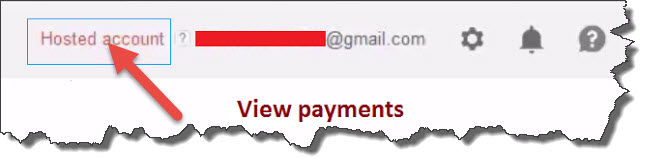 Hosted account का मतलब है की आप अभी सिर्फ अपने YouTube channel पर ही ads दिखा सकते हो पर हमे अपने blog पर ads दिखाने है।
Hosted account का मतलब है की आप अभी सिर्फ अपने YouTube channel पर ही ads दिखा सकते हो पर हमे अपने blog पर ads दिखाने है।
Blog पर ads दिखाने के लिए हमे AdSense account ads के code देता है और वो code हमे तभी मिलेगा जब AdSense पुरी तरह approved हो जायेगा।
तो अब हमे अपना AdSense account fully approve करना है।
- ये भी पढ़े :- Blogger में Contact Form Page कैसे बनाते हैं
Hosted Adsense Account को Original Account में कैसे change करें?
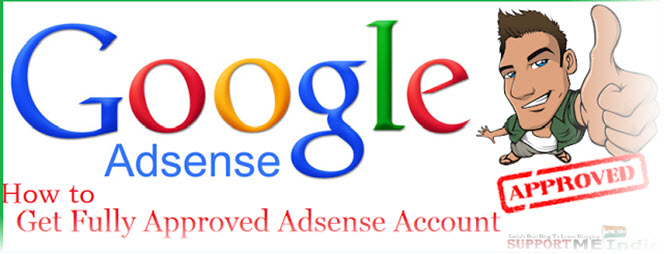
- सबसे पहले adsense.com पर जाइए और log in कीजिए।
- log in करने के बाद आपको home पर click करना होगा।
- अब setting के gear icon पर click कीजिए और settings select करें।
- अब एक new windows open होगी उसमे Access और authorization पर click करें।
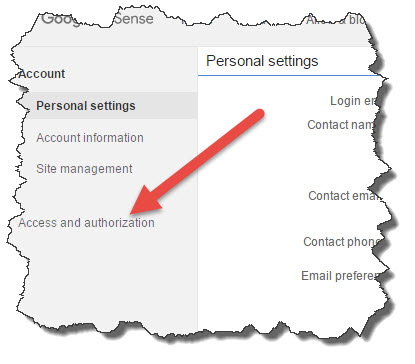 5. Access and authorization पर click करते ही एक new windows open होगी।
5. Access and authorization पर click करते ही एक new windows open होगी।
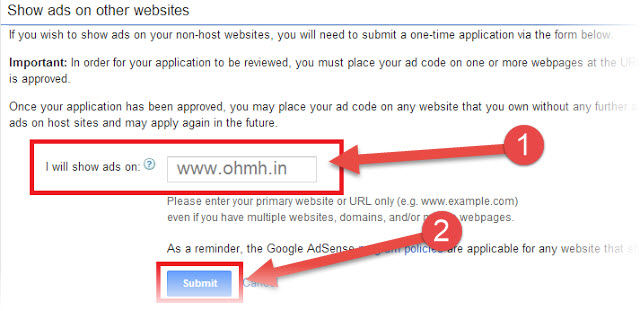
- यहाँ आपको अपने blog website का URL ( address ) fill करना है।
Note :- यहाँ आप अपने blog का example – blogspot.com URL use नहीं कर सकते इसके लिए आपको अपने blog में domain add करना पड़ेगा।
Blog में domain add करने की पुरी जानकारी के लिए यहाँ click hare click करें। - अब submit button पर click कीजिए अब आपको 24 या 48 hours wait करना होगा। जब आपके account को permission मील जाएगी तो आपको अपनी email id पर इन सब की information प्राप्त हो जाएगी।
अब आपको अपने blog में adsense के ads लगाने हैं। इसके लिए सबसे पहले अपना adsense account open कीजिए open होने के बाद My ads पर click कीजिए।
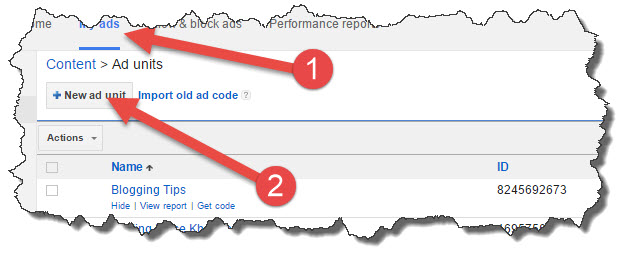
अब जो new page open होगा उसमे आप अपने ads का size, type, color and customize भी कर सकते है। Customize करने के बाद save पर click कर दीजिए।
Save पर click करते ही एक new popup window open होगी उसमे ads के code होंगे वो code आपको copy करने होंगे SO copy कर लीजिए।
अब जहा आपको अपने blog में ads लगाने है वहा पर वो code paste कर के save कर दीजिए आपके blog में ads show होने लग जायंगे। इसके लिए आप blog की widget use कर सकते है।
अगर आपको अपने blog की post में ads लगाने है तो आप अपनी post के edit option में जाइए वहा पर जाकर आपको HTML coding में वहा click करना होगा जहा पर आपको अपनी post में ads लगाने है आप चाहे जहा code paste कर ads लगा सकते है।
मुझे उम्मीद है आप हमारी ये post follow कर के यकीनन अपना adsense account approved कर सकते हो और अगर आपको अपने adsense account को approved करने में कोई problem हो रही हो तो कोई बात नहीं आप अपनी problem मुझे comment में बता सकते हैं।
अगर आपको अपने adsense account को approved करने का कोई खाश तरीका जानना है तो आप हमारी यह Adsense Account को Approved करने के 20 तरीके जानिए post भी पढ़ सकते हो।
- ये भी पढ़े :- Google Adsense India में Payment कैसे करता है
आप सब जानते होंगे की internet से online पैसा कैसे कमाया जाता है अगर आप जानते है और पैसा कमाना चाहते है तो आप हमारी यह Internet से पैसे कैसे कमाए Full Information पोस्ट पढ़कर ऐसा यकीनन कर सकते है।
साथ ही अगर आप YouTube से पैसे कमाना चाहते हो तो यह YouTube से पैसे कैसे कमाए – Full Guide post पढ़िए।
I hope आपको अपना Adsense Account Approved कैसे करे 4 – 5 दिन में post पसंद जरुर आया होगा अगर आया है तो इसे social media पर अपने सभी friends के साथ share जरुर करना।
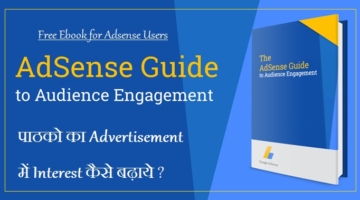


thanks admin for the wonderful post
sir maine blogger ke subdomain se blog bnaya hai , kya main iss google adword pr advertise kar skta hu kya
Yes.
bhai jaan meri help kre mere adsence accont me we’re working on setting you likh ke 20 days se aa raha hai help me pls
आप इसके बारे में adsense help forum पर बताएं
Awesome article thanks for sharing this informative post